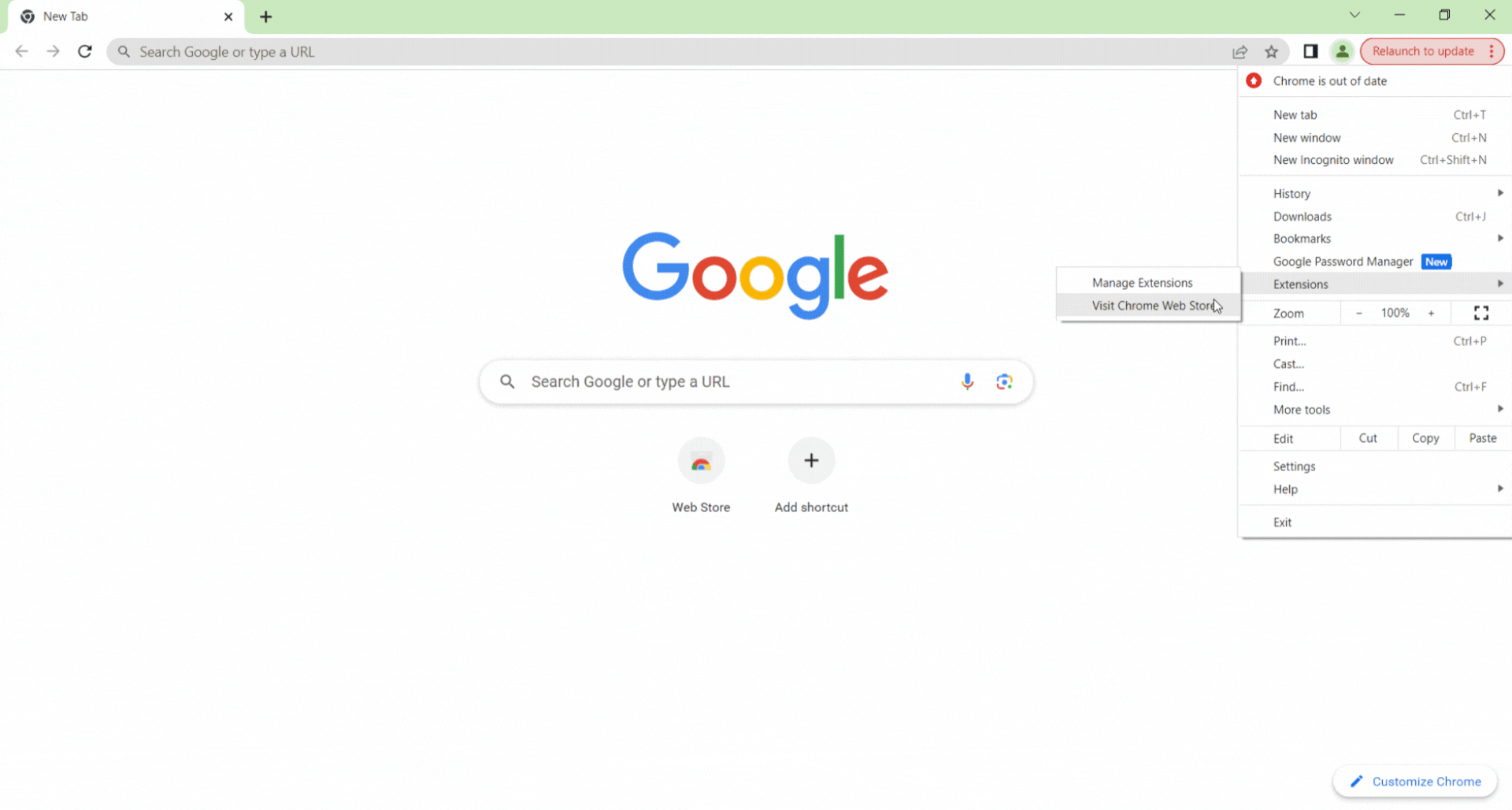วิธีการติดตั้งและใช้งาน LINE บนคอมพิวเตอร์พร้อมกันมากกว่า 1 บัญชี
หากคุณเป็นหนึ่งในคนที่ประสบปัญหา LINE เวอร์ชัน PC (คอมพิวเตอร์/Windows) ไม่เพียงพอต่อการใช้งาน และกำลังมองหาแนวทางที่ช่วยให้สามารถใช้งาน LINE ได้พร้อมกันหลายบัญชี นี่คือวิธีวิธีการติดตั้งและใช้งาน Line บนคอมพิวเตอร์พร้อมกันมากกว่า 1 บัญชีในเวลาเดียวกัน ไปดูกันเลยครับ
1. เข้าไปที่ Google Chrome
2. กดไปที่สัญลักษณ์จุดไข่ปลาสามจุดเรียงกัน ตรงบริเวณมุมบนด้านขวาของ Google Chrome ใต้ปุ่ม X
3. เลือกที่ Extensions
4. คลิกที่ Visit Chrome Web Store
5. เมื่อเข้าในหน้า chrome web store แล้ว ให้กดที่ช่อง Search extensions and themes
6. พิมพ์ Line จากนั้นกด Enter
7. เลือก Line
8. กด Add to Chrome
9. กด Add extensions
10. มาเปิดการทำงาน Line ได้ที่สัญลักษณ์ Extensions
11. สร้าง Profiles ใหม่ใน Google Chrome จากนั้นทำตามขั้นตอนที่ 1-10 อีกครั้ง ก็จะสามารถใช้ LINE ได้อีก 1 บัญชี
เป็นยังไงกันบ้างครับกับ วิธีการติดตั้งและใช้งาน LINE บนคอมพิวเตอร์พร้อมกันมากกว่า 1 บัญชีในเวลาเดียวกัน นอกจากจะไม่เสียค่าใช้จ่ายในการดาวน์โหลดติดตั้งใช้งานแล้ว ยังสามารถทำการดาวน์โหลดติดตั้งได้ง่ายดายมากๆ ซึ่งใครที่อยากลองดาวน์โหลด LINE มาใช้งานนั้น ก็สามารถนำชื่อ LINE ไปค้นหาใน Chrome Web Store แล้วเข้าไปดาวน์โหลด ติดตั้งกันได้เลย ติวเตอร์เชื่อว่าวิธีการติดตั้งและใช้งาน LINE บนคอมพิวเตอร์พร้อมมากกว่า 1 บัญชีในเวลาเดียวกัน จะเป็นประโยชน์สำหรับใครหลายคนครับ
สรุปวิธีการติดตั้งและใช้งาน LINE บนคอมพิวเตอร์พร้อมกันมากกว่า 1 บัญชี
หากคุณเป็นหนึ่งในคนที่ประสบปัญหา LINE เวอร์ชัน PC (คอมพิวเตอร์/Windows) ไม่เพียงพอต่อการใช้งาน และกำลังมองหาแนวทางที่ช่วยให้สามารถใช้งาน LINE ได้พร้อมกันหลายบัญชี นี่คือวิธีที่คุณสามารถทำได้ง่ายๆ ด้วย Google Chrome
ขั้นตอนการติดตั้งและใช้งาน LINE บนคอมพิวเตอร์
- เปิด Google Chrome
- คลิกที่สัญลักษณ์จุดไข่ปลาสามจุด (มุมบนขวา) แล้วเลือก Extensions
- คลิก Visit Chrome Web Store
- ค้นหา Line ในช่องค้นหาแล้วกด Enter
- เลือก Line จากผลการค้นหา
- คลิก Add to Chrome แล้วกด Add extensions
- เปิดใช้งาน LINE ได้ที่สัญลักษณ์ Extensions ของ Chrome
- เพื่อใช้งาน LINE อีกบัญชี ให้สร้าง Profile ใหม่ ใน Google Chrome แล้วทำตามขั้นตอนที่ 1-7 อีกครั้ง
ประโยชน์ของการใช้งาน LINE หลายบัญชี
- ใช้งาน LINE ได้พร้อมกันหลายบัญชีในเวลาเดียวกัน
- ไม่เสียค่าใช้จ่ายในการดาวน์โหลดและติดตั้ง
- เหมาะสำหรับผู้ที่ต้องการแยกการใช้งานส่วนตัวและงาน